구글에서 검색했던 기록은 검색창을 클릭했을 때 기록이 나타나게 된다.
이는 내가 어떤 검색을 했는지 알 수 있어 편리하긴 하지만 반대로 다른 사람도 내가 했던 검색 기록을 볼 수 있어 보안상 문제가 될 수도 있는데 구글에서 검색했던 기록을 삭제하고자 한다면 구글 계정에서 기록을 삭제하고 또한 사용 중인 웹 브라우저의 기록도 같이 삭제해야 한다.
목차(Contents)
구글 계정의 검색 기록 삭제
구글 계정에 로그인이 된 상태에서 검색하게 되면 계정의 내 활동에 검색 기록이 남기 때문에 이를 삭제해야 하며, 삭제 후에는 웹 브라우저의 검색 기록도 삭제해야 한다.
1. 구글 내 활동 이동.
아래의 링크를 클릭하여 구글 내 활동 화면으로 이동하자.
(구글에서 내 활동을 검색하거나 구글 하단의 [설정 – 검색 기록]을 클릭해도 된다)
2. 검색 기록 삭제.
내 활동 화면이 나타나면 화면에 보이는 [삭제]를 클릭.
[모든 데이터 삭제] 혹은 삭제하고자 하는 기간을 클릭하여 검색 기록을 삭제할 수 있다.
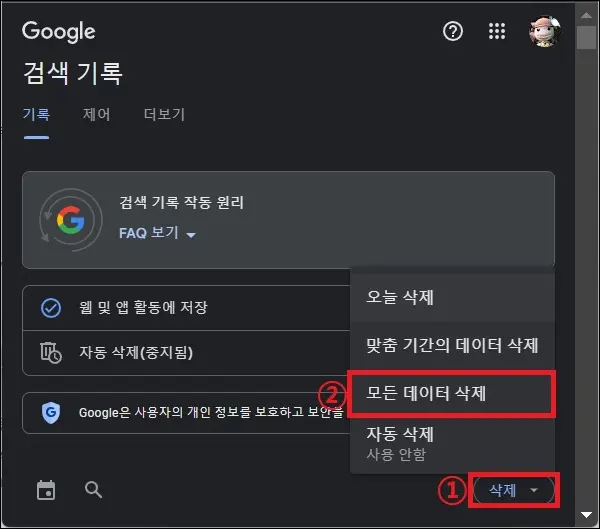
웹 브라우저의 검색 기록 삭제
웹 브라우저의 검색 기록은 인터넷 사용 기록에서 삭제가 가능하다.
1. 인터넷 사용 기록 실행.
크롬, 엣지, 파이어폭스 등 크로미움 계열 웹 브라우저라면 단축키 [Ctrl + Shift + Delete]를 누르면 간단하게 인터넷 사용 기록을 실행할 수 있다.
(단축키로 실행이 안 된다면 [웹 브라우저 설정 -> 개인 정보] 화면에서 인터넷이나 검색 기록 삭제와 관련된 메뉴를 찾을 수 있을 것이다)
2. 검색 기록 삭제.
인터넷 사용 기록 삭제 화면이 나타나면 인터넷 사용 기록 혹은 검색 기록이 체크되어 있는지 확인하고 삭제를 진행 하면 된다.
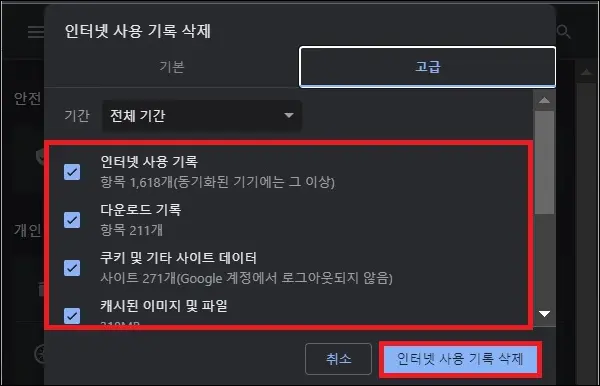
그 외 내용
– 내활동과 웹 브라우저 기록 모두 삭제해야 한다.
평소 구글 계정을 로그인해서 사용한다면 구글 내 활동 기록과 웹 브라우저의 검색기록 모두 삭제해야 한다.
이는 로그아웃을 하면 검색 기록이 나타나기 때문이며 구글 계정에 로그인 없이 사용했다면 웹 브라우저의 검색기록만 삭제하면 된다.
– 스마트폰도 비슷한 방법으로 삭제하면 된다.
위 과정은 데스크탑 컴퓨터에서 구글의 검색기록을 지우는 과정을 정리한 것이지만 스마트폰에서 검색기록을 삭제하는 방법도 크게 다르지 않다.
또한 구글 외에 네이버도 이와 비슷한 방법으로 검색 기록의 삭제가 가능하니 검색 기록의 삭제가 필요하다면 계정의 설정 화면과 웹 브라우저 설정을 확인해 보자.